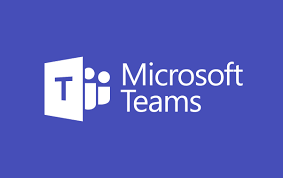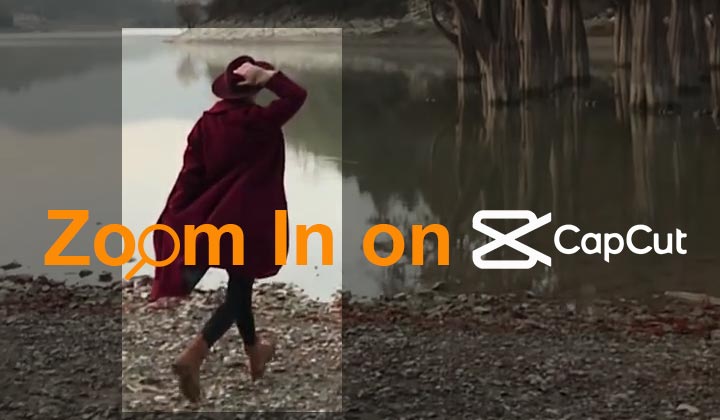Как да промените цвета на раздела в Chrome
Google Chrome е предпочитан браузър за много хора и има защо. Той е лесен за използване, бърз, сигурен и най-важното, персонализиран. Потребителите могат да коригират външния вид на браузъра, за да получат вида и усещането, което искат. Освен възможността да променяте теми и фонове, можете също да регулирате цвета на разделите според вашето въображение.

Тази статия ще ви покаже как да промените цвета на разделите в Chrome, за да можете най-накрая да имате разделите си в цвета, който винаги сте искали. Продължете да четете, за да научите повече.
Как да промените цвета на раздела с разширение за Chrome
Программы для Windows, мобильные приложения, игры - ВСЁ БЕСПЛАТНО, в нашем закрытом телеграмм канале - Подписывайтесь:)
Много разширения твърдят, че могат да ви помогнат да промените цвета на вашите раздели, но получаването на това, което върши работата, не е лесно. Някои разширения имат злонамерен софтуер и са докладвани от няколко потребители. Няколко опции работят и нашата основна препоръка е Раздел Цвят. Ето как да използвате Color Tab, за да промените цвета на вашите раздели в Chrome.
- Отвори Chrome браузър и щракнете върху трите точки в горния десен ъгъл на екрана.

- Отидете на „Настройки“ и превъртете надолу до „Разширения“.

- Щракнете върху трите хоризонтални линии в горния десен ъгъл на екрана.

- От лявата странична лента изберете „Отваряне на уеб магазина на Chrome“.

- В лентата за търсене въведете „Цветен раздел“ и изберете първия резултат.

- Кликнете върху бутона „Добавяне към Chrome“, за да завършите.

С инсталиран цветен раздел, цветът на вашите раздели ще се променя всеки път, когато натиснете иконата плюс.
Ако искате да премахнете разширението, следвайте стъпките по-долу.
- Отворете браузъра и щракнете върху иконата на разширението в горната лента.

- Щракнете върху трите точки за опцията „Цветен раздел“ и изберете опцията „Премахване от Chrome“.

Като алтернатива можете да го деактивирате, ако просто искате почивка. Ето как да преминете към процеса.
- Отвори Chrome браузър и натиснете иконата на разширение в горната лента на екрана.

- Изберете „Управление на разширенията“.

- Намерете приспособлението „Цветен раздел“ и изключете превключвателя.

Как да промените цвета на раздела в Chrome с помощта на тема
Можете също да използвате тема, за да промените цвета на вашите раздели в Chrome. Ето как.
- Отворете Google Chrome и натиснете трите точки в горния десен ъгъл на прозореца.

- От менюто изберете „Настройки“.

- Отидете до „Външен вид“ и изберете „Теми“.

- Изберете темата с желания цвят и кликнете върху „Добавяне към Chrome“.

- Изчакайте изтеглянето да приключи, за да се приложат промените. Ако не виждате никакъв ефект, опитайте да опресните страницата.

- Вашите раздели вече трябва да имат цвета на темата, която сте избрали, вместо цвета по подразбиране.

За да изберете темата или да промените разделите в друг цвят, следвайте стъпките по-долу.
- Отвори Chrome браузър и щракнете върху иконата плюс.

- Щракнете върху иконата на молив в долния десен ъгъл на екрана.

- Отидете на „Цвят и тема“ и премахнете темата или просто изберете друг цвят.

Промяна на цвета на раздела въз основа на URL
Откакто Google Chrome въведе групи раздели, е лесно да промените цвета на вашите раздели въз основа на URL адреса. Функцията е не само чудесна за управление на раздели, но и за добавяне на цвят към тях. Ето как да промените цвета на разделите въз основа на URL адреса с помощта на функцията за групи раздели.
- Отворете Google Chrome и щракнете с десния бутон върху раздела, чийто цвят искате да промените.

- От опциите изберете „Добавяне на раздел към нова група“.

- Дайте име на групата раздели и изберете цвета й от предоставените опции.

- URL адресът, който току-що сте избрали, трябва да има различен цвят от другите раздели.

- Можете също да добавите други URL адреси към групата раздели и те трябва да наследят цвета, който сте избрали в стъпка три по-горе.

Как да промените цвета на раздела в Chrome без разширение
Лесно е да промените цветовете на разделите без разширение. Ето как да го направите.
- Отворете Google Chrome.

- Щракнете върху иконата плюс, за да отворите нов раздел.

- Натиснете иконата на молив в долния десен ъгъл на екрана.

- От лявата странична лента изберете „Цвят и тема“.

- Изберете предпочитаната от вас цветова палитра и щракнете върху „Готово“. Ако цветът, който искате, не е в списъка, щракнете върху изпълнимия модул с икона на молив и посочете цвета, който искате, като използвате предоставения инструмент за избор на цвят.

- Цветът на вашите раздели сега трябва да бъде променен на този, който сте избрали по-горе.

Как да промените цвета на раздела в Google Chrome на мобилно устройство
За съжаление мобилното приложение Google Chrome не предоставя много опции по отношение на външния вид. Можете да промените само цветовете на разделите на бяло или черно. Ето как да го направите.
- Отвори Google Chrome мобилно приложение.

- Щракнете върху трите точки в горния десен ъгъл на екрана.

- Превъртете надолу и изберете „Настройки“.

- Докоснете „Тема“ и изберете „тъмно“ или „светло“.

- Вашите раздели вече трябва да са черни или бели, в зависимост от цвета, който сте избрали по-горе.

- Можете също така да изберете „Системни настройки по подразбиране“, така че разделите автоматично да се променят на черно, когато включите режима за запазване на батерията.

ЧЗВ
Как да променя фона в Google Chrome?
Промяната на цвета на фона или картината в Chrome е сравнително лесна. Ето как да преминете към процеса.
1. Отворете Google Chrome и щракнете върху иконата на молив в долния десен ъгъл на екрана.

2. От опциите в лявата странична лента изберете „Промяна на темата“.

3. Изберете картината, която искате да използвате като фон от изброените опции. Като алтернатива можете да щракнете върху „Качване от устройство“, за да използвате персонализирана снимка от локалното хранилище.

Защо не мога да видя групите раздели в Google Chrome?
Ако не можете да видите функцията за групи с раздели, това вероятно е, защото тя не е активирана в браузъра ви по подразбиране. Ето как да активирате функцията ръчно.
1. Отворете Google Chrome и въведете „chrome://flags“ в URL лентата.

2. Потърсете „Групи раздели“ и натиснете „Enter“.

3. Разгънете падащото меню „По подразбиране“ и изберете „Активирано“.

4. Превъртете надолу и щракнете върху бутона „Повторно стартиране“.
![]()
Функцията за групи раздели вече трябва да е активирана във вашия браузър.
Добавете малко живот към вашите раздели в Chrome
Промяната на цвета на раздела е отличен начин да добавите малко живот към вашия браузър Chrome. Самият браузър има настройки, които ви позволяват да регулирате цвета на разделите. Не се нуждаете от разширение, за да изпълните задачата. Но ако обичате удобството на разширението, тогава Цвят на раздела е отлична опция за промяна на цвета на вашите раздели в Chrome.
Каквито и да са вашите предпочитания, ние сме уверени, че вече можете да променяте цветовете на разделите в Google Chrome.
Опитвали ли сте да промените цвета на вашите раздели в Chrome? Кой от методите, споменати в тази статия, използвахте? Моля, споделете с нас в секцията за коментари по-долу.
Программы для Windows, мобильные приложения, игры - ВСЁ БЕСПЛАТНО, в нашем закрытом телеграмм канале - Подписывайтесь:)